开发环境通过github CICD 将Docker镜像自动发布项目到DockerHub
1.准备工作
登录到Docker账户
官网:Docker Hub
首先,确保已经安装了Docker并且登录到Docker账户。如果没有账户,需要注册一个新的账户。
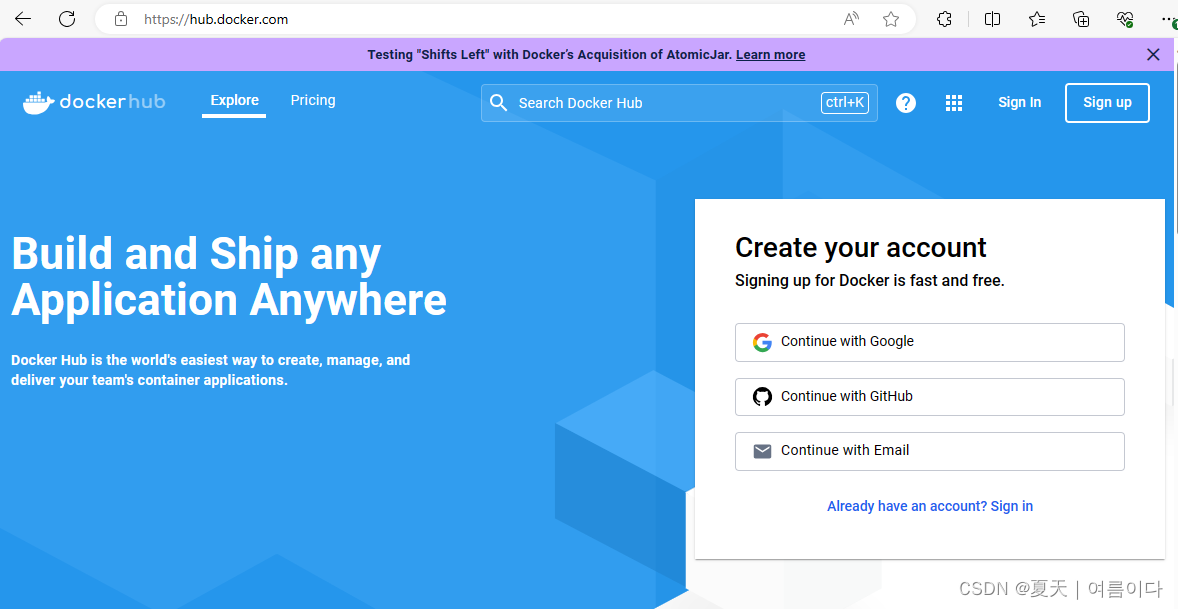
(也可以用github直接登录的)
1.1 dockerhub token
https://hub.docker.com/settings/security
登录dockerhub,在用户的account settings里面获取用户token
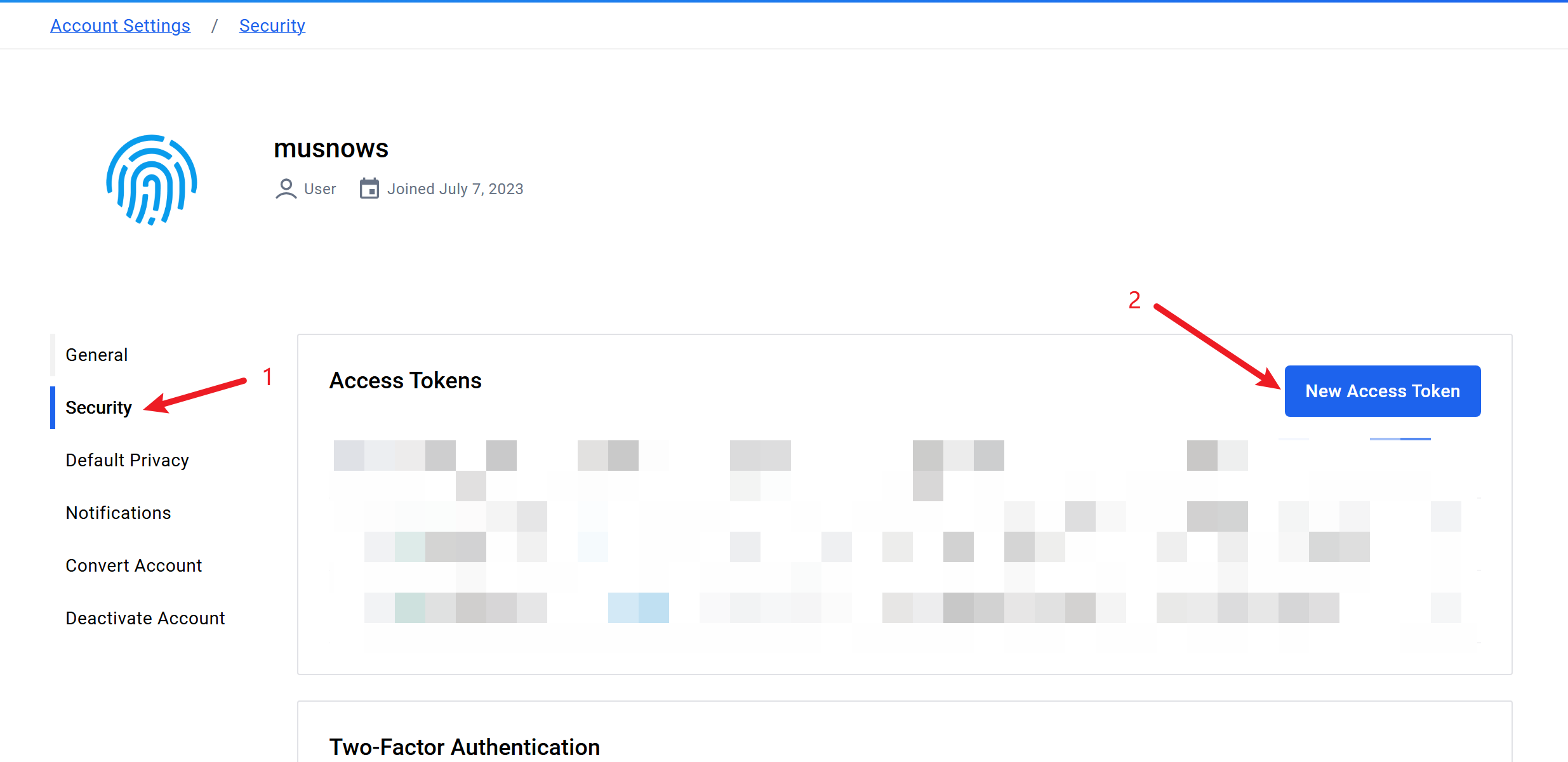
或者
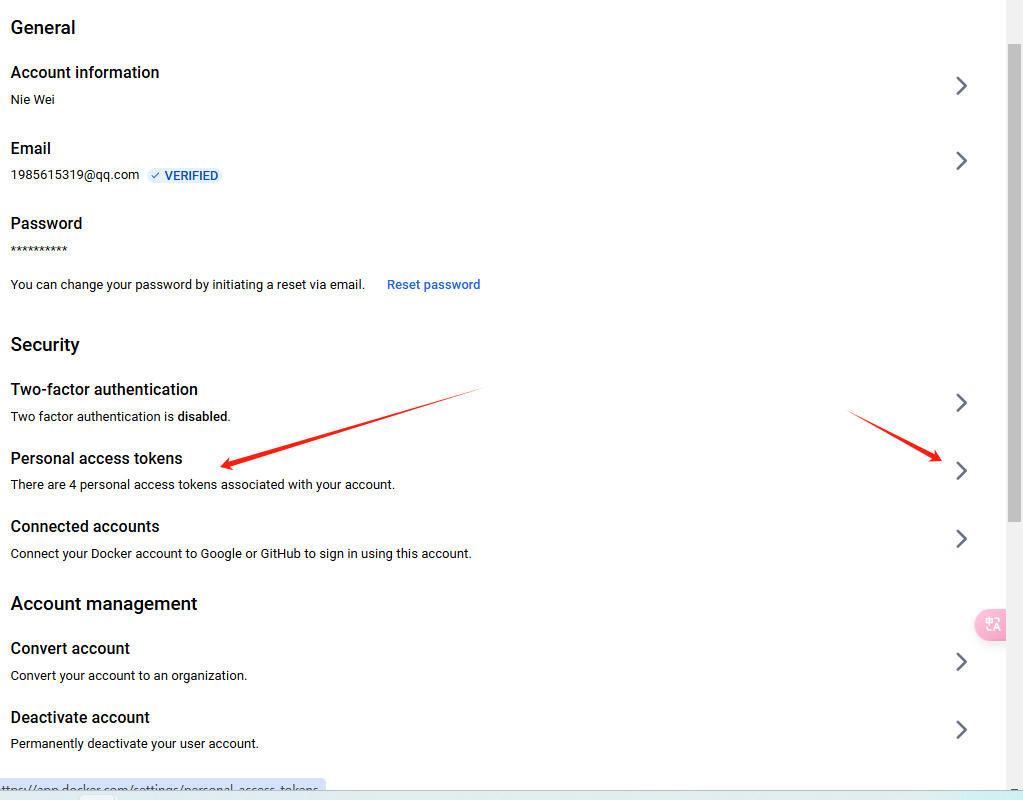
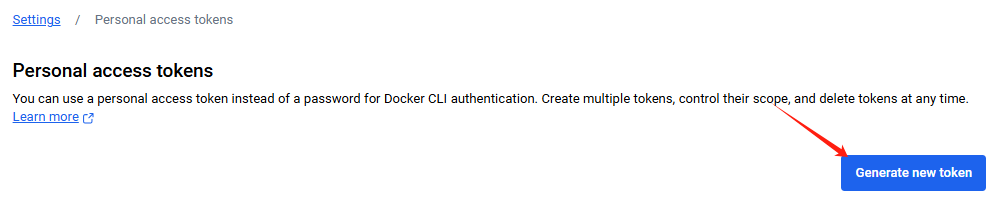
将其添加到github仓库的secrets里面,具体位置是仓库设置中的 Secrets and variables 里面的 Actions 栏目中,如下图所示,添加 Repository secrets。
进入你的项目仓库
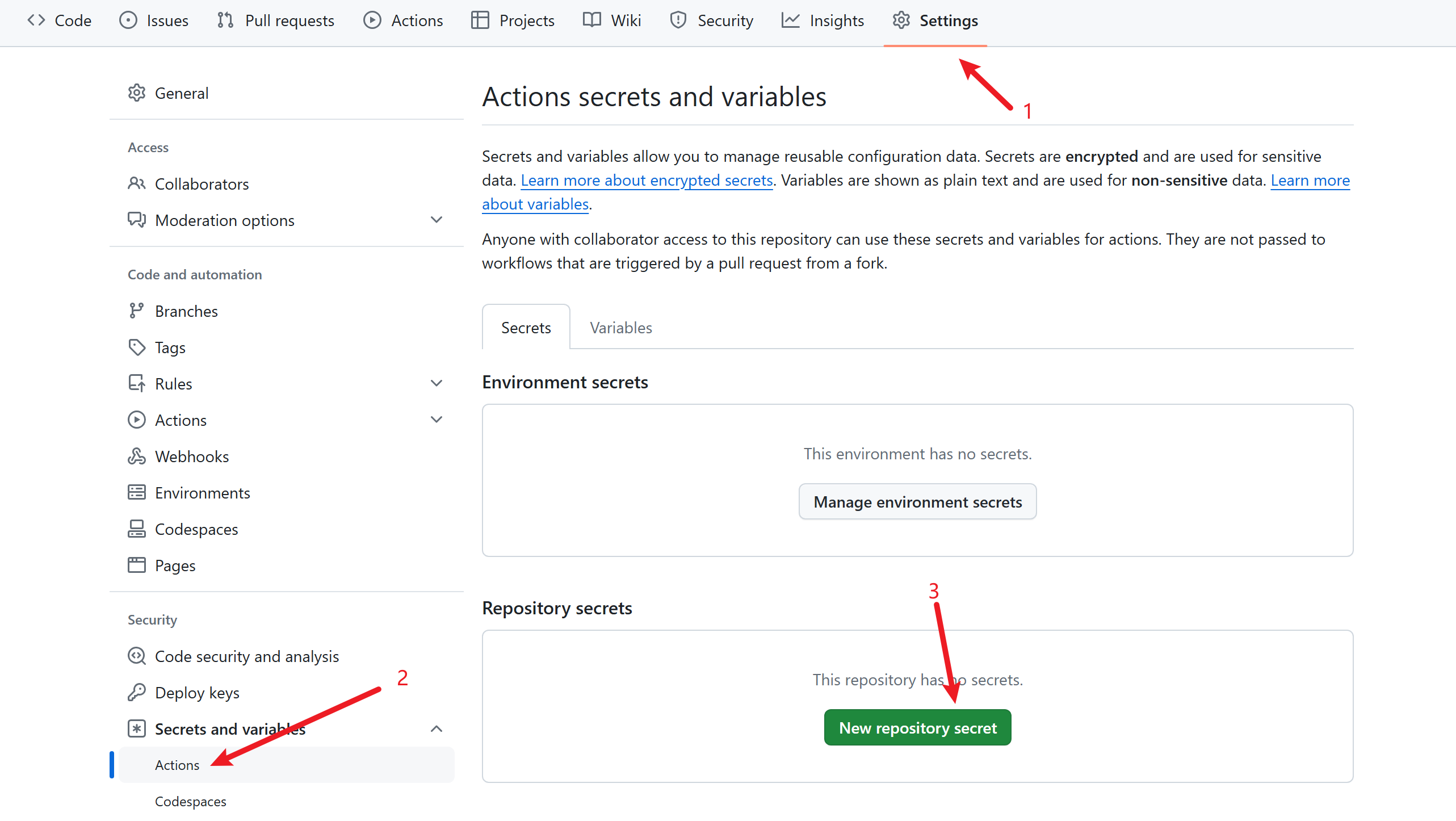
需要添加的是 DOCKER_USERNAME为你的docker用户名(注意是用户名,不是邮箱),还有 DOCKER_TOKEN为刚刚我们在dockerhub中获取的token。
1.2 获取github操作token
https://github.com/settings/tokens
到GitHub的用户设置中,创建一个token,需要给予repo、workflow、packages权限。如果你不知道给予什么权限,直接全给他选上,保障这个token不泄露给外部就可以了。
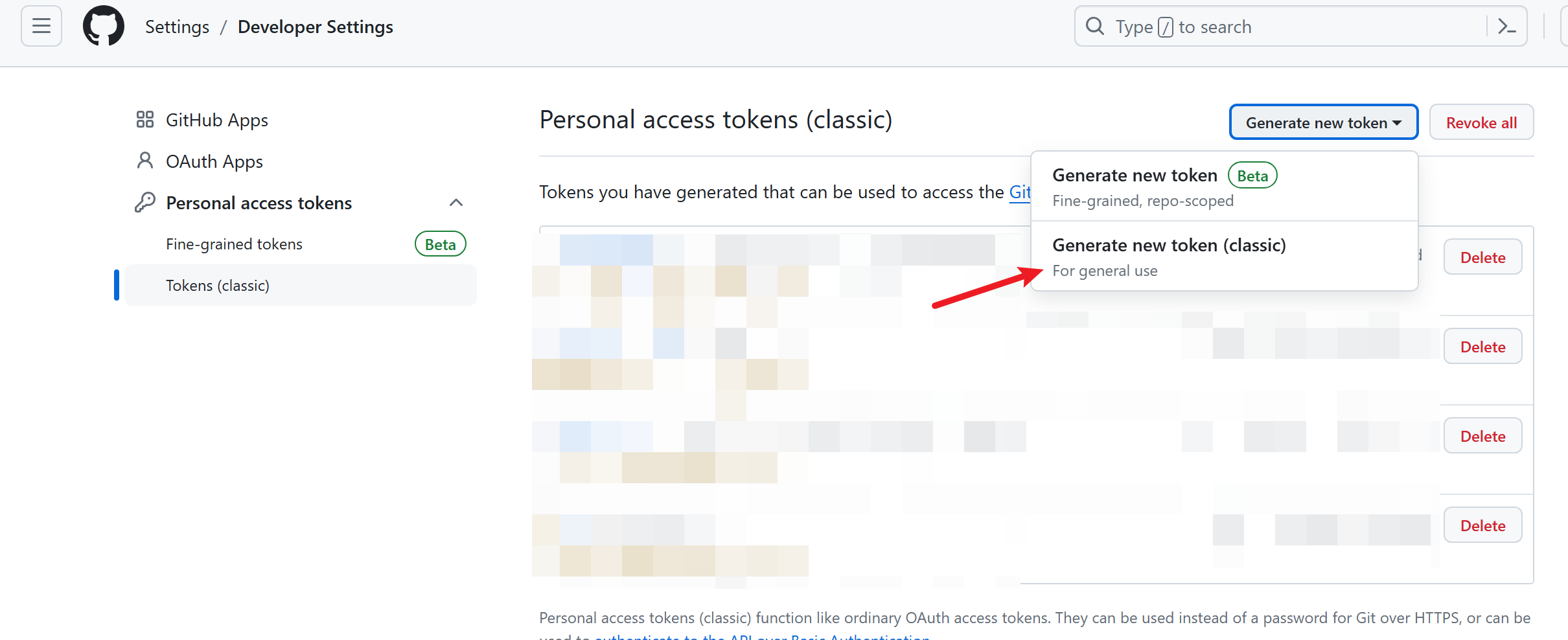
另外,expiration是过期日期,如果你担心泄漏造成问题,可以设置一个过期时间,但是需要到时间后去更新仓库的secrets。
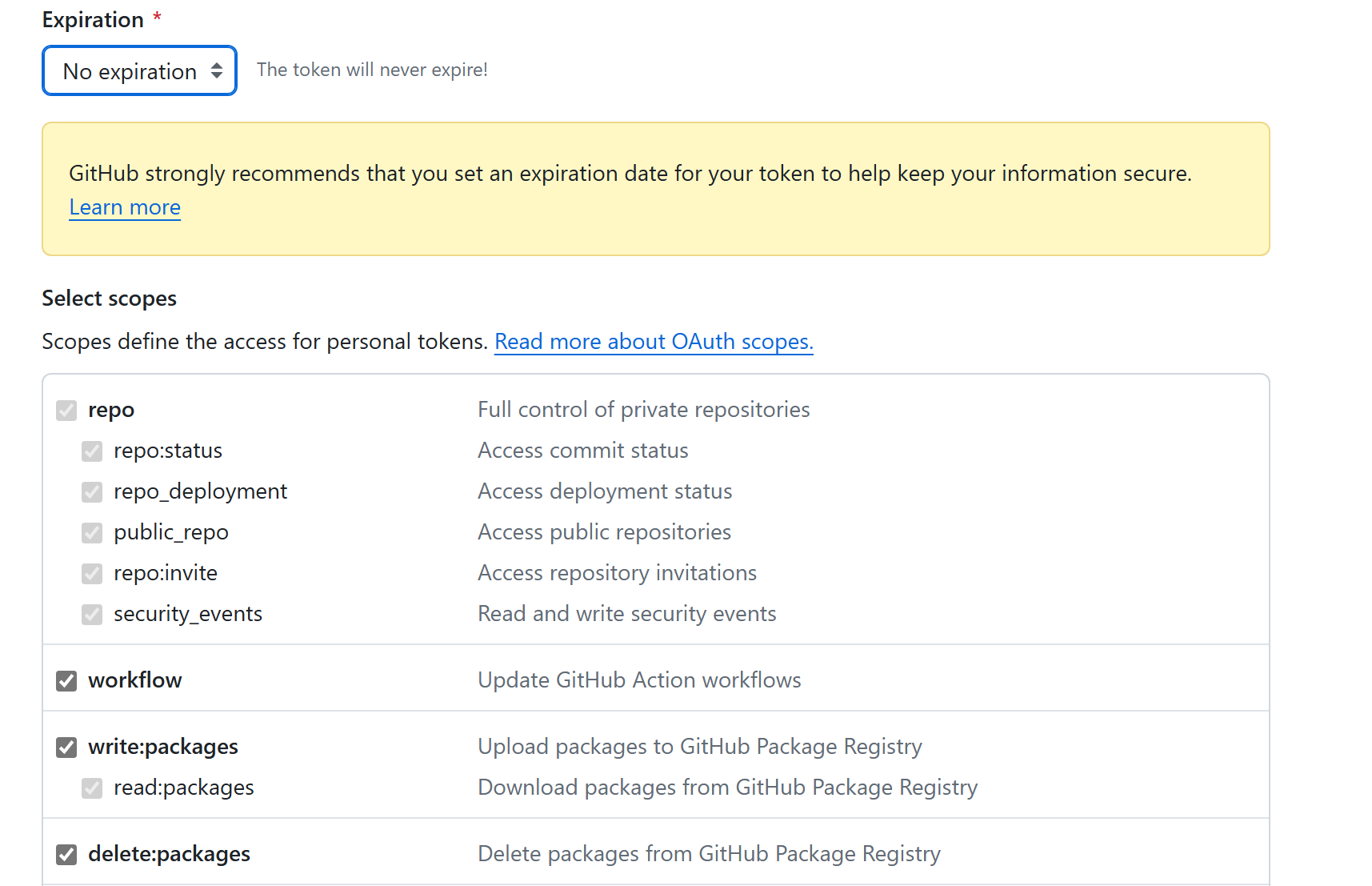
点击确定以后会得到token,复制他,同样是到github仓库的secrets里面添加一个 RELEASE_TOKEN 变量。
2.上传workflows文件
2.1 添加如下yml文件
前期的准备工作已经搞定了,现在就是添加一个github action的yml文件了。
在你的仓库里面创建一个 .github/workflows文件夹,并在里面创建一个 .yml文件,写入如下内容。
name: docker images cicd
# 触发器设置
on:
push:
branches: [ "main" ]
pull_request:
branches: [ "main" ]
# 项目任务,任务之间可以并行调度
jobs:
build:
# 选择云端运行的环境
runs-on: ubuntu-latest
steps:
# uses代表使用一个模块,此处使用的是checkout模块,将github项目文件导入到当前环境中
- uses: actions/checkout@v3
# 使用with跟在后面来为前面的模块输入参数
with:
submodules: 'true'
- name: Set up QEMU
uses: docker/setup-qemu-action@v2
- name: Set up Docker Buildx
uses: docker/setup-buildx-action@v2
- name: Login to DockerHub
uses: docker/login-action@v2
with:
# 这里用到了github的secrets功能,避免账户和密码随仓库泄露
username: ${{ secrets.DOCKER_USERNAME }}
password: ${{ secrets.DOCKER_TOKEN }}
# 设置当前的发行版本tag
- name: Release version
id: release_version
run: |
app_version=$(cat version.py |sed -ne "s/APP_VERSION\s=\s'v\(.*\)'/\1/gp")
echo "app_version=$app_version" >> $GITHUB_ENV
# 开始构建镜像
- name: Build and push
uses: docker/build-push-action@v2
with:
context: .
file: Dockerfile
build-args: |
GITHUB_TOKEN=${{ secrets.RELEASE_TOKEN }}
platforms: |
linux/amd64
linux/arm64
linux/arm
push: true
# 指定用户/仓库名
tags: |
${{ secrets.DOCKER_USERNAME }}/blog_plus:latest
${{ secrets.DOCKER_USERNAME }}/blog_plus:${{ env.app_version }}
# 这里是通过md文件自动生成dockerhub描述的模块,也可以不需要
- name: Docker Hub Description
uses: peter-evans/dockerhub-description@v3
with:
username: ${{ secrets.DOCKER_USERNAME }}
password: ${{ secrets.DOCKER_PASSWORD }}
repository: ${{ secrets.DOCKER_USERNAME }}/blog_plus
readme-filepath: ./README.md对这里面的内容做一定说明,其中 secrets.使用的就是我们刚刚添加到github仓库中的变量,分别用于访问github仓库和登录dockerhub。
你会发现最末尾通过readme文件自动生成dockerhub的描述部分,多出来了一个上文没有提到的 secrets.DOCKER_PASSWORD,这个是你dockerhub账户的密码。如果你不需要自动生成dockerhub的描述,那就可以把最后一个 Docker Hub Description条目直接删除了,否则需要添加这个secrets。
项目中我使用了 version.py文件来存放最新的版本号,该文件需要在项目的根路径中创建,内容格式如下
APP_VERSION = '版本号'使用这个workflows文件,你只需要修改 ${{ secrets.DOCKER_USERNAME }}/blog_plus里面右侧的镜像名字为你的项目名字,将 file: dockerfile这里的dockerfile设置为你项目中dockerfile的文件路径就可以了
另外,在这个yml中,指定了三个平台的docker镜像,这里可以根据你自己的实际需要来减少一些平台。毕竟大部分用户用的都是amd64(即x86)的电脑,如果没有用户需要使用arm平台,可以把后两项删除,以加快github action的运行速度。
platforms: |
linux/amd64
linux/arm64
linux/arm最终完成action的截图如下

2.2 关于GITHUB_REPOSITORY_NAME_PART环境变量
在别的github action教学文章中,会提到使用 ${{ env.GITHUB_REPOSITORY_NAME_PART }}来直接用github的仓库名字作为镜像名。但经过我的测试,这个方法不适用于本文的这个workflows文件,使用该环境变量会导致容器的名字多出来一个尾随的 /,最终的镜像名字变成了 用户名/镜像名/:tag,不符dockerhub中镜像的命名规范。以下是具体的actions执行错误截图。
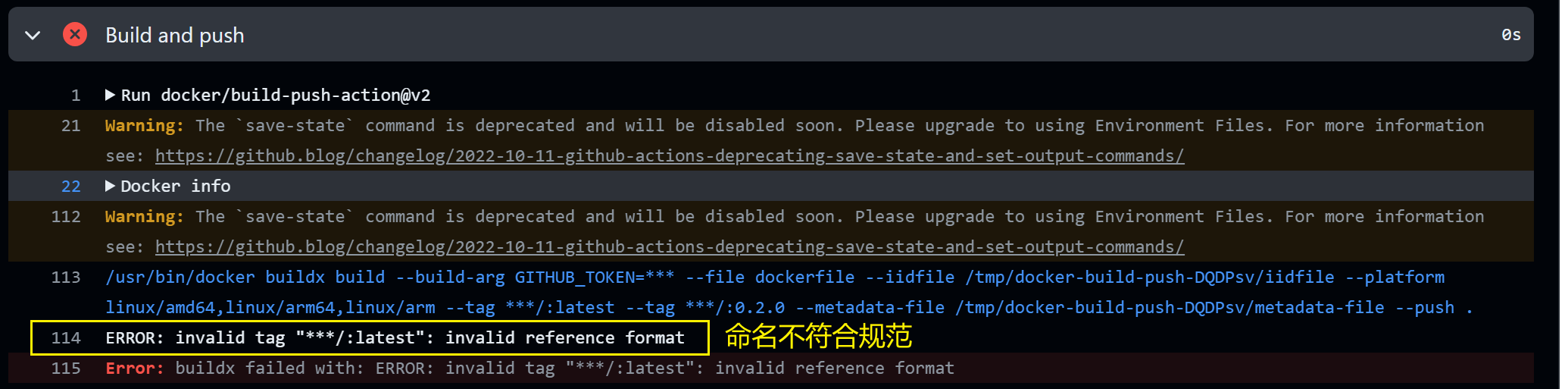
3. 实例 前端项目打包
3.1.本地 build 出 dist 目录
由于本人项目是vuepress的项目, 通过打包的 dist 文件在 根目录下的 src/.vuepress/dist 里
注意:如果 .gitignore 文件里面屏蔽了 src/.vuepress/dist/ 得禁用掉,得上传到github执行工作流,因为
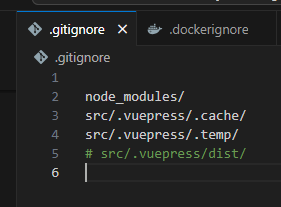
3.2 根目录下创建 Dockerfile文件而不是dockerfile免得报错
# 使用与你本地环境一致的 Node.js 版本
FROM node:21.7.1
# 设置工作目录
WORKDIR /app
# 复制项目文件到工作目录
COPY . .
# 使用 Nginx 作为服务器
FROM nginx:latest
# 将构建好的静态文件复制到 Nginx 的默认目录
# 确保路径与你 VuePress 构建输出一致
COPY --from=0 /app/src/.vuepress/dist /usr/share/nginx/html
# 暴露 80 端口
EXPOSE 80
# 启动 Nginx 服务
CMD ["nginx", "-g", "daemon off;"]
# 使用镜像
# docker pull weijordan/blog_plus
#运行
# docker run -d \
# --name blog_plus \
# -p 3002:80 \
# -v /myDocker/blog_plus:/app \
# weijordan/blog_plus
# 查看
# docker ps注意:这里的环境 得改成与你本地环境一致,不然容易报错
3.3. 也可以用docker-compose.yml 来创建容器
# version: '3' # docker-compose的版本
services:
blog_plus: # 服务名称
image: weijordan/blog_plus # 镜像名称
container_name: blog_plus # 容器名称
ports:
- "3002:80" # 将容器的80端口映射到宿主机的8080端口
volumes:
- /myDocker/blog_plus:/app # 将宿主机的/data/blog_plus目录映射到容器内的/app目录
# environment:
# - EXAMPLE_VAR=example_value # 如果需要,设置环境变量
restart: unless-stopped # 容器退出时总是重启
networks:
- webnet # 加入网络
networks:
webnet: # 定义网络
# 使用外部网络,如果存在则使用,不存在则创建
# external: true # 外部网络
# name: nginx_proxy # 网络名称
# 如果不存在则创建网络
# driver: bridge # 网络类型
# 运行容器
# docker-compose up -d
# 检查运行情况
# docker-compose ps
# 停止并移除容器
# docker-compose down
# 停止容器
# docker-compose stop
# 启动容器
# docker-compose start
# 重启容器
# docker-compose restart如果使用的是 宝塔面板 的话,可以直接用模版创建 或者 cli
The end
不过,根据github actions上的warning,我这个workflows文件已经是老版本的了,里面使用的很多特性都即将不再支持,所以只是个临时用用的权宜之计,后续得去找个另外的yaml文件来处理这个docker镜像了。
参考
使用github action来自动发布项目到dockerhub。参考 https://msdemt.github.io/p/github-action-build-docker/ 博客





